QL-800
ЧЗВ и отстраняване на неизправности |
с помощта на настройките на устройството (за Windows)
За да използвате настройките на устройството, моля, следвайте стъпките по-долу:
-
Отворете инструмента за настройка на принтера.
Вижте "използване на инструмента за настройка на принтера (за Windows)" .
-
Изберете [Device Settings] (Настройки на устройството).
Появява се прозорецът за настройки на устройството .
-
Задаване или промяна на настройките.
Вижте по-долу за подробна информация.Прилагане на промените в настройките на множество принтери
Диалогов прозорец “Настройки”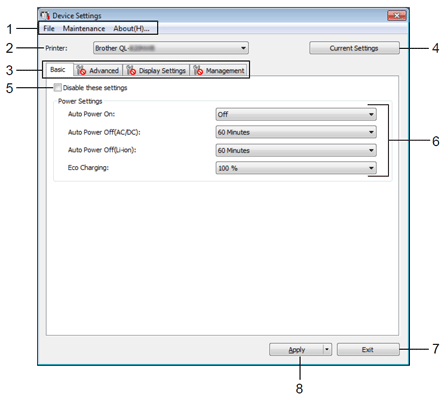
-
Меню лента
Изберете команда, съдържаща се във всяко меню от списъка.
-
Принтерът
определя принтера, чиито настройки на устройството трябва да бъдат конфигурирани.
Ако е свързан само един принтер, не е необходимо да се прави избор, защото само този принтер ще се появи.
-
Разделите за настройка
съдържат настройки, които могат да бъдат зададени или променени.Ако
 се появи в раздела, настройките в този раздел не могат да бъдат зададени или променени. Освен това настройките в раздела няма да се прилагат към принтера, дори ако се кликне върху [Apply] (прилагане). Настройките в раздела също няма да бъдат записани или експортирани, когато командата [Запиши в команден файл] или [Експортиране] е изпълнена.
се появи в раздела, настройките в този раздел не могат да бъдат зададени или променени. Освен това настройките в раздела няма да се прилагат към принтера, дори ако се кликне върху [Apply] (прилагане). Настройките в раздела също няма да бъдат записани или експортирани, когато командата [Запиши в команден файл] или [Експортиране] е изпълнена. -
Текущото
извлича настройките от свързания в момента принтер и ги показва в диалоговия прозорец. Настройките също ще бъдат извлечени за параметри на раздели с .
.
-
Деактивирайте тези настройки
, когато е избрано това квадратче за отметка, появява се в раздела и настройките вече не могат да бъдат зададени или променени.
появява се в раздела и настройките вече не могат да бъдат зададени или променени.
Настройките в раздел, където се появява, няма да се прилагат към принтера, дори ако се кликне върху [Apply] (прилагане). В допълнение, настройките в раздела няма да бъдат записани или експортирани, когато командата [Запиши в команден файл] или [Експортиране] е изпълнена.
се появява, няма да се прилагат към принтера, дори ако се кликне върху [Apply] (прилагане). В допълнение, настройките в раздела няма да бъдат записани или експортирани, когато командата [Запиши в команден файл] или [Експортиране] е изпълнена.
-
Параметрите
показват текущите настройки.
-
Излезте
от [Настройки на устройството] и се върнете в основния прозорец на инструмента занастройка на принтера".
-
Прилага
настройките към принтера.
За да запишете посочените настройки в команден файл, изберете [Save in Command File] (запазване в команден файл) от падащия списък.
Запазеният команден файл може да се използва с режима за масово съхранение, за да се приложат настройките към принтер.
Лента с менюта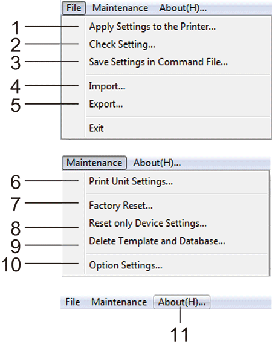
-
Прилагане на настройки към принтера
прилага настройките към принтера.
Извършва същата операция, както когато се щракне върху [приложи].
-
Check Setting (Проверете настройката
) показва текущите настройки.
-
Записване на настройки в Command File
записва посочените настройки в команден файл.
Изпълнява същата операция, както когато [Save in Command File] (запазване в команден файл) е избрано от падащия списък [Apply] (прилагане).
-
Импортирайте
импортирания експортиран файл.
-
Експортирайте
запаметява текущите настройки във файл.
-
Настройките на устройството за печат (само за KL-810W/QL-820NWB)
отпечатват отчет, съдържащ информация за версията на фърмуера и настройката на устройството.
Можете също така да отпечатате този отчет с помощта на бутона [Cutter] ( ) (KL-810W) или менюто на LCD (KL-820NWB).
) (KL-810W) или менюто на LCD (KL-820NWB).
Вижте "мога ли да разпечатам настройките на принтера?" -
Фабрично нулиране
нулира всички настройки на принтера до фабричните настройки.
-
Нулиране само на настройките на устройството (само за QL-810W/QL-820NWB)
изтрива потребителските настройки, съхранени в принтера.
-
Изтриване на шаблон и база данни (само за QL-810W/QL-820NWB)
изтрива шаблоните и базите данни, съхранени в принтера.
-
Ако
квадратчето за отметка [не показвай съобщение за грешка, ако текущите настройки не могат да бъдат извлечени при стартиране] е избрано, следващия път няма да се покаже съобщение.
-
За
показва информацията за версията.
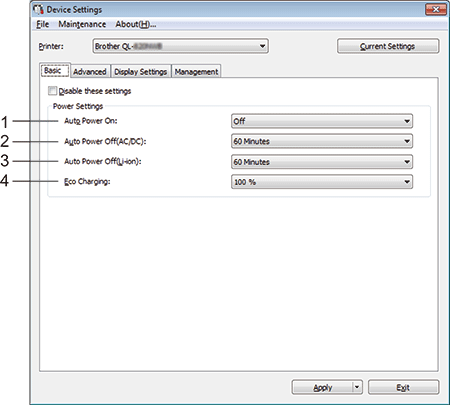
-
Автоматичното включване
указва дали принтерът се включва автоматично, когато захранващият кабел е включен в контакта за променлив ток.
Налични настройки: [Disable], [Enable]
-
Автоматичното изключване (AC/DC)
указва периода от време, който минава, преди принтерът да се изключи автоматично, когато е свързан към захранващ извод с променлив ток.
Налични настройки: [Няма], 10/20/30/40/50/60 минути -
Автоматичното изключване (li-ion) (само за 10W/QL-820NWB)
указва периода от време, който минава, преди принтерът да се изключи автоматично, когато се захранва от акумулаторната литиево-йонна батерия.
Налични настройки: [Няма], 10/20/30/40/50/60 минути[Auto Power Off] е забранено при свързване с безжична мрежа, кабелна мрежа (само за KL-820NWB) или Bluetooth връзка (само за QL-820NWB).
-
Еко зареждане (само за QL-810W / QL-820NWB)
указва преминаване към еко зареждане. Срокът на експлоатация на батерията може да бъде удължен чрез настройка да се зарежда до [80 %] капацитет.
Налични настройки: [100 %], [80 %]За да получите най-дълъг живот от батерията, изберете [80 %]. Въпреки че броят на страниците, които могат да бъдат отпечатани на едно зареждане ще бъде по-малко, когато изберете [80 %], можете да получите по-дълъг живот от батерията.
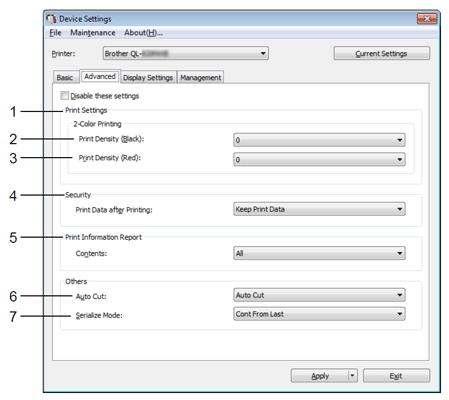
-
2-цветен печат
определя плътността на цвета за печат.
-
Плътността на печат (Черна)
задава плътността на черното.
Налични настройки: [+6/+5/+4/+3/+2/+1/0/-1/-2/-3/-4/-5/-6]
-
Плътността на печат (червена)
задава плътността на червеното.
Налични настройки: [+6/+5/+4/+3/+2/+1/0/-1/-2/-3/-4/-5/-6]
-
Security (само за QL-810W/QL-820NWB)
избира дали отпечатването на данни се изтрива след отпечатване.
Налични настройки: [Запази данните за печат], [Изтриване на всички данни за печат]
-
Информационен доклад за принтера (само за QL-810W/820NWB)
изберете информацията, която искате да включите в информационния доклад за принтера.
Налични настройки: [Всички], [Дневник за използване], [Настройки на принтера], [данни за прехвърляне на принтер]
-
Автоматичното рязане (само за QL-810W/820NWB)
задава метода на рязане при отпечатване на множество етикети.
Налични настройки: [OFF] (ИЗКЛ.), [Auto Cut] (автоматично отрязване), [Cut at End] (отрязване в края) (само отрязва местата, които са приключили отпечатването, когато са отпечатани множество етикети.).
-
Сериализирай режим (само за QL-810W/820NWB)
налични настройки: [Cont from Last] (избиране за сериализиране от последното отпечатано число.), [от началото] (Изберете за сериализиране от номера по подразбиране всеки път, когато отпечатвате.).
Раздел Display Settings (Настройки на дисплея) (само за QL-820NWB)
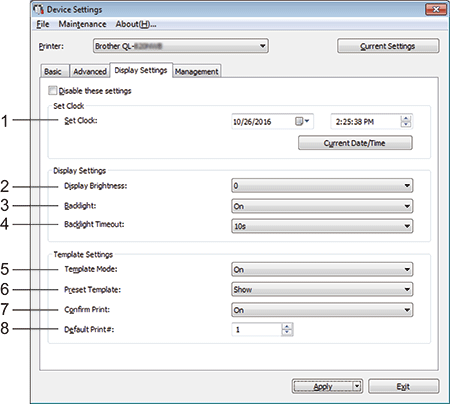
-
Задаване на часовник
определя дата и час.
Кликването върху бутона [текуща дата/час] ще се синхронизира с датата и часа на компютъра.
-
Яркостта на дисплея
определя яркостта на дисплея. Колкото по-голям е броят, толкова по-ярък е дисплеят.
Налични настройки: [+2/+1/0/-1/-2]
-
Подсветката
включва или изключва подсветката.
Налични настройки: [ON], [Off]
-
Времето за изключване на подсветката
определя периода от време, преди подсветката да се изключи, ако принтерът за етикети не се използва.
Налични настройки: [Off] (никога не се изключва), [5/10/20/30/60 секунди]
-
Шаблонен режим
указва дали принтерът за етикети работи в режим на шаблон P-touch.
Режимът на шаблон P-touch ви позволява да въвеждате само текст и да отпечатвате етикети, като използвате предварително конфигуриран шаблон.
Налични настройки: [ON], [Off]
-
Шаблонът за предварителна настройка
указва дали да се показват предварително зададени шаблони, когато се използват шаблони, различни от фабричните предварително зададени шаблони.
Налични настройки: [Покажи], [Скрий]
-
Confirm Print (потвърждаване на печат
) указва дали преди отпечатване се появява съобщение, така че броят на копията да може да бъде потвърден.
Налични настройки: [ON], [Off]
-
По подразбиране Print (печат)
Задайте стойността по подразбиране за количеството на печат.
Налични настройки: (1 — 999)
Раздел за управление (само за QL-810W/820NWB)
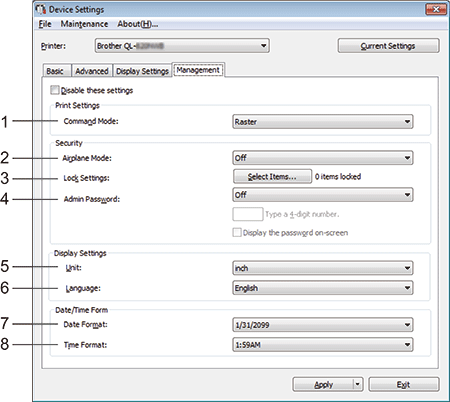
-
Команден режим
изберете типа на командния режим.
Налични настройки: [Растер], [ESC/P], [P-touch template]
-
Самолетен режим
позволява изключване на Bluetooth или Wi-Fi® връзка. Тази функция е полезна, когато използвате принтера на място, където предаването на сигнали не е разрешено. Прилагат се следните условия.
QL-810W: Натискането и задържането на бутона Wi-Fi ( ) и бутона WPS ще бъде неефективно.
) и бутона WPS ще бъде неефективно.
QL-820NWB: Менютата [WLAN] и [Bluetooth] ще изчезнат от LCD.
-
Lock Settings (само за QL-820NWB)
заключва настройките на менюто, така че да не могат да бъдат променяни.
Маркирайте настройките, които трябва да бъдат заключени, като използвате бутона [Select] (избор).
-
Admin Password (само за QL-820NWB) избира On (вкл.)
за конфигуриране на администраторски режим. Задайте 4-цифрена парола, която трябва да се използва, за да промените настройките на менюто.
Налични настройки: [Off], [ON] (ВКЛ.)
-
Единицата (само за QL-820NWB)
избира мерните единици (мм или инч) за показаните настройки.
Налични настройки: [inch], [mm]
-
Език (само за QL-820NWB)
избира езика на LCD дисплея.
-
Формат на датата (само за QL-820NWB)
избира формата на датата за часовника.
-
Формат на времето (само за QL-820NWB)
избира формата на времето за часовника.
Прилагане на промените в настройките на множество принтери-
След като приложите настройки към първия принтер, изключете принтера от компютъра и след това свържете втория принтер към компютъра.
-
Изберете новосвързания принтер от падащия списък [Printer].
-
Щракнете върху Приложи.
Същите настройки, които са приложени към първия принтер, се прилагат към втория принтер.
-
Повторете стъпки 1 - 3 за всички принтери, чиито настройки искате да промените.За да запазите текущите настройки във файл, кликнете върху [Export].
Същите настройки могат да бъдат приложени към друг принтер, като кликнете върху [Import], след което изберете експортирания файл с настройки.
-
Меню лента
